Excel表格数据处理
- 格式:ppt
- 大小:282.00 KB
- 文档页数:10
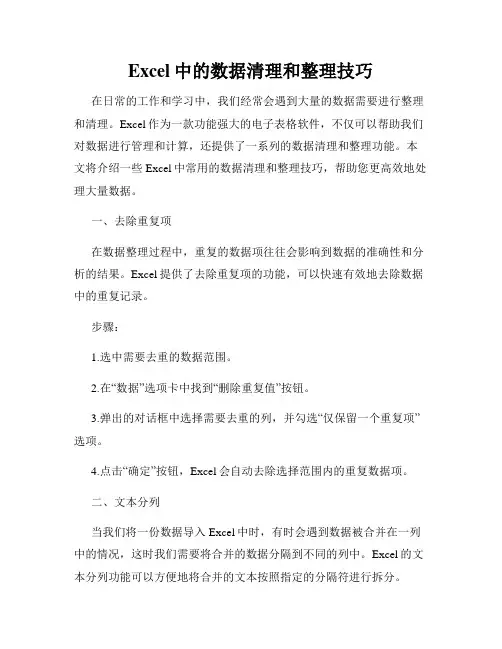
Excel中的数据清理和整理技巧在日常的工作和学习中,我们经常会遇到大量的数据需要进行整理和清理。
Excel作为一款功能强大的电子表格软件,不仅可以帮助我们对数据进行管理和计算,还提供了一系列的数据清理和整理功能。
本文将介绍一些Excel中常用的数据清理和整理技巧,帮助您更高效地处理大量数据。
一、去除重复项在数据整理过程中,重复的数据项往往会影响到数据的准确性和分析的结果。
Excel提供了去除重复项的功能,可以快速有效地去除数据中的重复记录。
步骤:1.选中需要去重的数据范围。
2.在“数据”选项卡中找到“删除重复值”按钮。
3.弹出的对话框中选择需要去重的列,并勾选“仅保留一个重复项”选项。
4.点击“确定”按钮,Excel会自动去除选择范围内的重复数据项。
二、文本分列当我们将一份数据导入Excel中时,有时会遇到数据被合并在一列中的情况,这时我们需要将合并的数据分隔到不同的列中。
Excel的文本分列功能可以方便地将合并的文本按照指定的分隔符进行拆分。
步骤:1.选中需要进行文本分列的数据范围。
2.在“数据”选项卡中找到“文本到列”按钮。
3.在弹出的对话框中选择适当的分隔符,如逗号、分号等,也可以自定义分隔符。
4.点击“完成”按钮,Excel会自动将合并的文本拆分到不同的列中。
三、数据筛选当数据量较大时,我们可能只关注其中的一部分数据。
Excel提供了数据筛选功能,可以根据条件快速筛选出符合要求的数据。
步骤:1.选中需要筛选的数据范围。
2.在“数据”选项卡中找到“筛选”按钮。
3.点击“筛选”按钮后,对应列的筛选箭头会出现在标题栏中。
4.点击筛选箭头,在弹出的下拉列表中选择筛选条件。
5.Excel会根据选择的条件自动筛选出符合要求的数据。
四、数据排序有时候我们需要对数据进行排序,以便更容易地观察和分析数据的规律。
Excel提供了数据排序功能,可以按照指定的列进行升序或降序排序。
步骤:1.选中需要排序的数据范围。
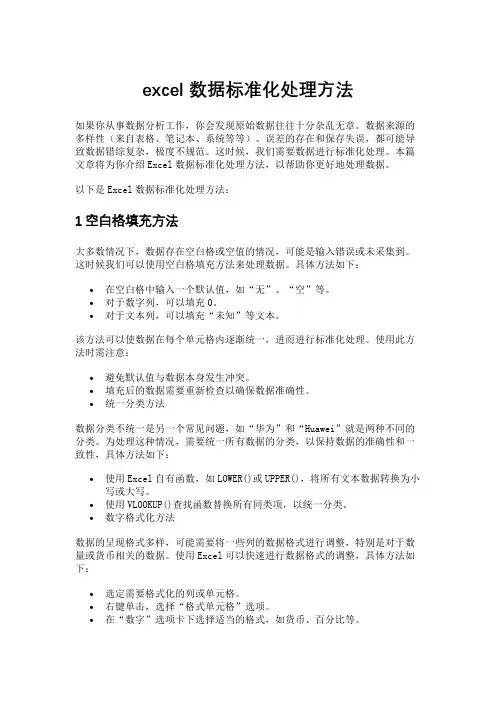
excel数据标准化处理方法如果你从事数据分析工作,你会发现原始数据往往十分杂乱无章。
数据来源的多样性(来自表格、笔记本、系统等等)、误差的存在和保存失误,都可能导致数据错综复杂,极度不规范。
这时候,我们需要数据进行标准化处理。
本篇文章将为你介绍Excel数据标准化处理方法,以帮助你更好地处理数据。
以下是Excel数据标准化处理方法:1空白格填充方法大多数情况下,数据存在空白格或空值的情况,可能是输入错误或未采集到。
这时候我们可以使用空白格填充方法来处理数据。
具体方法如下:•在空白格中输入一个默认值,如“无”、“空”等。
•对于数字列,可以填充0。
•对于文本列,可以填充“未知”等文本。
该方法可以使数据在每个单元格内逐渐统一,进而进行标准化处理。
使用此方法时需注意:•避免默认值与数据本身发生冲突。
•填充后的数据需要重新检查以确保数据准确性。
•统一分类方法数据分类不统一是另一个常见问题,如“华为”和“Huawei”就是两种不同的分类。
为处理这种情况,需要统一所有数据的分类,以保持数据的准确性和一致性,具体方法如下:•使用Excel自有函数,如LOWER()或UPPER(),将所有文本数据转换为小写或大写。
•使用VLOOKUP()查找函数替换所有同类项,以统一分类。
•数字格式化方法数据的呈现格式多样,可能需要将一些列的数据格式进行调整,特别是对于数量或货币相关的数据。
使用Excel可以快速进行数据格式的调整,具体方法如下:•选定需要格式化的列或单元格。
•右键单击,选择“格式单元格”选项。
•在“数字”选项卡下选择适当的格式,如货币、百分比等。
该方法可使数据格式更加统一化和规范化。
2数据去重复和结构化当一个数据集具有重复或分歧的数据时,数据处理变得更加复杂。
此时,可以使用Excel提供的数据去重复功能,或对数据进行结构化处理,以便进行分析和处理。
以下是具体实现方法:•在“数据”选项卡下选择“删除重复项”选项。
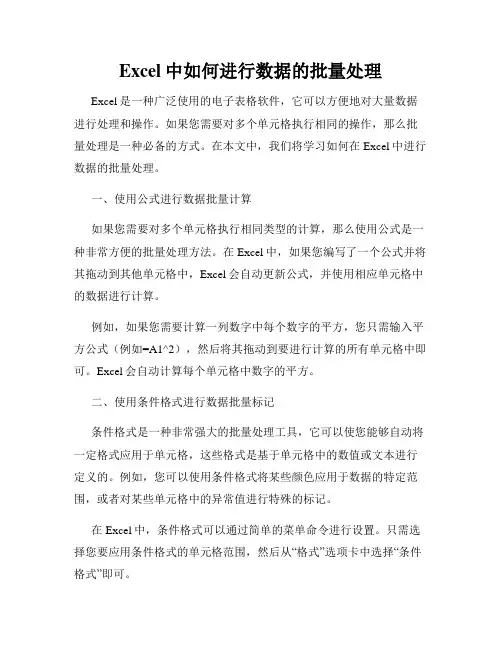
Excel中如何进行数据的批量处理Excel是一种广泛使用的电子表格软件,它可以方便地对大量数据进行处理和操作。
如果您需要对多个单元格执行相同的操作,那么批量处理是一种必备的方式。
在本文中,我们将学习如何在Excel中进行数据的批量处理。
一、使用公式进行数据批量计算如果您需要对多个单元格执行相同类型的计算,那么使用公式是一种非常方便的批量处理方法。
在Excel中,如果您编写了一个公式并将其拖动到其他单元格中,Excel会自动更新公式,并使用相应单元格中的数据进行计算。
例如,如果您需要计算一列数字中每个数字的平方,您只需输入平方公式(例如=A1^2),然后将其拖动到要进行计算的所有单元格中即可。
Excel会自动计算每个单元格中数字的平方。
二、使用条件格式进行数据批量标记条件格式是一种非常强大的批量处理工具,它可以使您能够自动将一定格式应用于单元格,这些格式是基于单元格中的数值或文本进行定义的。
例如,您可以使用条件格式将某些颜色应用于数据的特定范围,或者对某些单元格中的异常值进行特殊的标记。
在Excel中,条件格式可以通过简单的菜单命令进行设置。
只需选择您要应用条件格式的单元格范围,然后从“格式”选项卡中选择“条件格式”即可。
三、使用筛选进行数据批量筛选筛选是一种非常方便的数据批量处理工具,它可以使您能够对数据进行快速搜索和整理。
Excel的筛选功能使您能够根据某些标准对数据进行筛选,并显示符合条件的数据。
在Excel中,筛选功能可以通过选择要进行筛选的数据范围,然后从“数据”选项卡中选择“筛选”按钮来启用。
一旦启用,您可以使用简单的滑块和标准列表来设置筛选条件,并快速找到整个数据集中的特定数据。
四、使用排序进行数据批量排序排序是一种将数据批量整理的方式,它可以根据某些标准对数据进行排序。
在Excel中,排序可以通过选择要进行排序的数据范围,然后从“数据”选项卡中选择“排序”按钮来启用。
一旦启用,您可以使用简单的下拉菜单来选择要排序的列,并且可以按升序或降序方式排列数据。
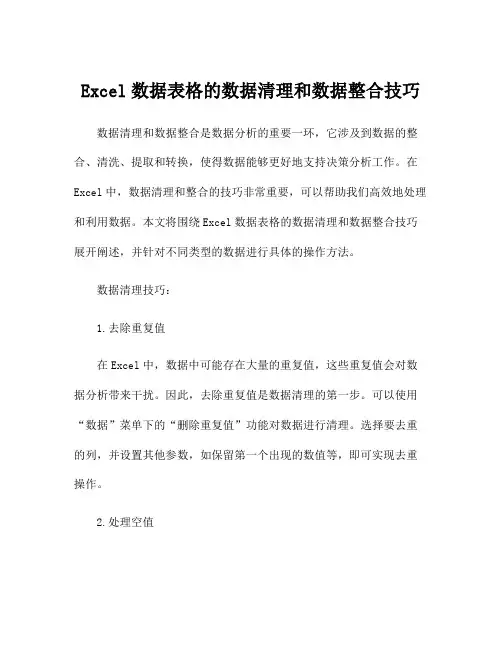
Excel数据表格的数据清理和数据整合技巧数据清理和数据整合是数据分析的重要一环,它涉及到数据的整合、清洗、提取和转换,使得数据能够更好地支持决策分析工作。
在Excel中,数据清理和整合的技巧非常重要,可以帮助我们高效地处理和利用数据。
本文将围绕Excel数据表格的数据清理和数据整合技巧展开阐述,并针对不同类型的数据进行具体的操作方法。
数据清理技巧:1.去除重复值在Excel中,数据中可能存在大量的重复值,这些重复值会对数据分析带来干扰。
因此,去除重复值是数据清理的第一步。
可以使用“数据”菜单下的“删除重复值”功能对数据进行清理。
选择要去重的列,并设置其他参数,如保留第一个出现的数值等,即可实现去重操作。
2.处理空值空值是数据中常见的问题,需要对其进行处理。
在Excel中,可以使用“查找和替换”功能将空值替换为指定数值,或者使用筛选功能将含有空值的行进行筛选并删除。
3.数据类型转换在数据清理过程中,需要对数据的类型进行转换,如将文本型的数据转换为数值型。
在Excel中,可以使用“文本到列”功能对数据进行拆分和转换,或者使用“数值型转换”函数对数据进行转换。
4.处理异常值异常值是数据中的特殊情况,需要对其进行处理。
可以使用条件格式对异常值进行标注,并进行人工审核和处理。
5.数据修剪数据修剪是指去除数据中的多余空格、换行符等无效字符。
可以使用“文本函数”或“查找和替换”功能对数据进行修剪。
数据整合技巧:1.数据合并数据合并是将多个数据源中的数据合并到一起,可以使用“合并”功能或“数据透视表”功能对数据进行合并。
在合并数据时,需要注意保持数据的一致性和完整性。
2.数据连接数据连接是将不同数据源中的数据进行连接,可以使用“连接”函数或“逻辑函数”对数据进行连接。
在连接数据时,需要根据数据之间的关联关系进行连接,并保证连接操作的准确性和完整性。
3.数据提取数据提取是从数据中提取所需的信息,可以使用“筛选”功能或“提取”函数对数据进行提取。
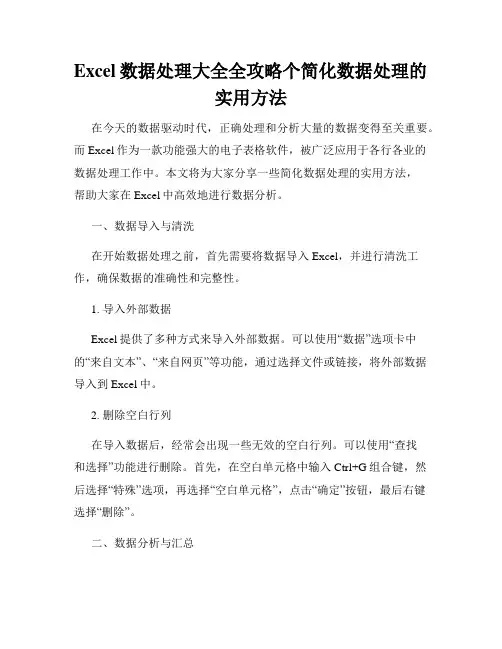
Excel数据处理大全全攻略个简化数据处理的实用方法在今天的数据驱动时代,正确处理和分析大量的数据变得至关重要。
而Excel作为一款功能强大的电子表格软件,被广泛应用于各行各业的数据处理工作中。
本文将为大家分享一些简化数据处理的实用方法,帮助大家在Excel中高效地进行数据分析。
一、数据导入与清洗在开始数据处理之前,首先需要将数据导入Excel,并进行清洗工作,确保数据的准确性和完整性。
1. 导入外部数据Excel提供了多种方式来导入外部数据。
可以使用“数据”选项卡中的“来自文本”、“来自网页”等功能,通过选择文件或链接,将外部数据导入到Excel中。
2. 删除空白行列在导入数据后,经常会出现一些无效的空白行列。
可以使用“查找和选择”功能进行删除。
首先,在空白单元格中输入Ctrl+G组合键,然后选择“特殊”选项,再选择“空白单元格”,点击“确定”按钮,最后右键选择“删除”。
二、数据分析与汇总通过Excel的数据分析功能,可以对大量数据进行快速的计算和汇总。
1. 条件筛选使用“数据”选项卡中的“高级筛选”功能,可以根据条件对数据进行筛选。
第一步,在筛选区域选择要筛选的数据范围,然后在条件区域输入筛选条件,最后点击“确定”按钮即可实现数据筛选。
2. 数据透视表数据透视表是Excel中非常强大的数据分析工具,可以对大量数据进行汇总和分析。
可以通过“插入”选项卡中的“数据透视表”功能来创建数据透视表,在弹出的窗口中选择要汇总的字段和汇总方式,最终生成数据透视表。
三、数据可视化与图表制作通过图表的方式,可以直观地展示数据的分布和趋势,帮助我们更好地理解数据。
1. 创建图表在Excel中,可以使用“插入”选项卡中的“图表”功能创建图表。
选中要展示的数据范围,然后点击“插入”选项卡中的“图表”按钮,在弹出的窗口中选择合适的图表类型,即可生成图表。
2. 添加数据标签为了更清晰地展示数据,可以为图表添加数据标签。
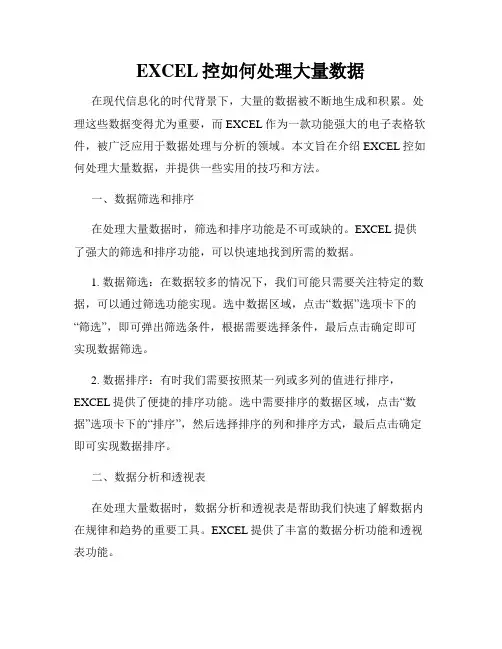
EXCEL控如何处理大量数据在现代信息化的时代背景下,大量的数据被不断地生成和积累。
处理这些数据变得尤为重要,而EXCEL作为一款功能强大的电子表格软件,被广泛应用于数据处理与分析的领域。
本文旨在介绍EXCEL控如何处理大量数据,并提供一些实用的技巧和方法。
一、数据筛选和排序在处理大量数据时,筛选和排序功能是不可或缺的。
EXCEL提供了强大的筛选和排序功能,可以快速地找到所需的数据。
1. 数据筛选:在数据较多的情况下,我们可能只需要关注特定的数据,可以通过筛选功能实现。
选中数据区域,点击“数据”选项卡下的“筛选”,即可弹出筛选条件,根据需要选择条件,最后点击确定即可实现数据筛选。
2. 数据排序:有时我们需要按照某一列或多列的值进行排序,EXCEL提供了便捷的排序功能。
选中需要排序的数据区域,点击“数据”选项卡下的“排序”,然后选择排序的列和排序方式,最后点击确定即可实现数据排序。
二、数据分析和透视表在处理大量数据时,数据分析和透视表是帮助我们快速了解数据内在规律和趋势的重要工具。
EXCEL提供了丰富的数据分析功能和透视表功能。
1. 数据分析:点击“数据”选项卡下的“数据分析”,可以打开数据分析工具包窗口。
在这里可以选择要进行的数据分析操作,例如统计汇总、数据趋势分析等。
根据选择的分析操作,按照提示填写相应的参数,最后点击确定即可得到分析结果。
2. 透视表:透视表是EXCEL中一项强大的数据分析工具,能够快速对大量数据进行汇总和分析。
选中需要制作透视表的数据区域,点击“插入”选项卡下的“透视表”,然后按照向导的步骤逐步操作,选择需要的字段和汇总方式,最后点击确定即可生成透视表。
三、使用宏和函数随着数据量的增加,复杂的计算和数据处理过程可能变得繁琐,这时可以借助宏和函数来提高工作效率。
1. 宏:宏是一种可以自动执行一系列操作的功能,可以根据需求自定义编写宏。
点击“开发工具”选项卡下的“宏”,即可打开宏编辑器。
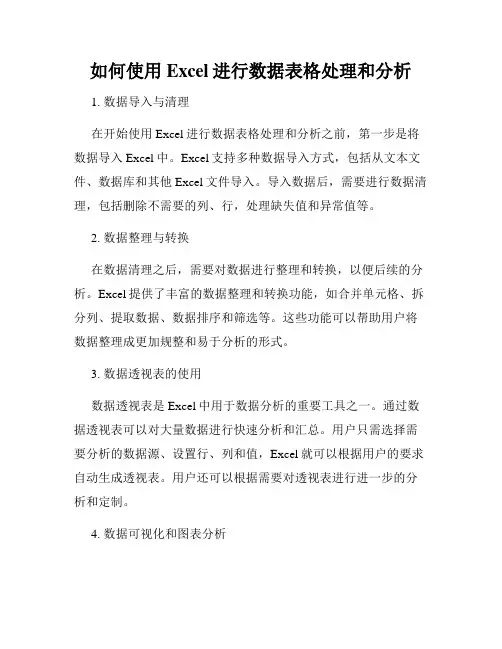
如何使用Excel进行数据表格处理和分析1. 数据导入与清理在开始使用Excel进行数据表格处理和分析之前,第一步是将数据导入Excel中。
Excel支持多种数据导入方式,包括从文本文件、数据库和其他Excel文件导入。
导入数据后,需要进行数据清理,包括删除不需要的列、行,处理缺失值和异常值等。
2. 数据整理与转换在数据清理之后,需要对数据进行整理和转换,以便后续的分析。
Excel提供了丰富的数据整理和转换功能,如合并单元格、拆分列、提取数据、数据排序和筛选等。
这些功能可以帮助用户将数据整理成更加规整和易于分析的形式。
3. 数据透视表的使用数据透视表是Excel中用于数据分析的重要工具之一。
通过数据透视表可以对大量数据进行快速分析和汇总。
用户只需选择需要分析的数据源、设置行、列和值,Excel就可以根据用户的要求自动生成透视表。
用户还可以根据需要对透视表进行进一步的分析和定制。
4. 数据可视化和图表分析除了数据透视表外,Excel还提供了多种图表功能,用户可以将数据通过图表展示出来,以便更直观地观察数据之间的关系和趋势。
Excel支持常见的图表类型,如柱状图、折线图、饼图等,并提供了丰富的定制选项,用户可以根据需要对图表进行样式、颜色和标签等方面的调整。
5. 公式与函数的应用Excel的公式和函数是数据处理和分析中非常重要的一部分。
通过使用各种Excel函数,用户可以进行数据计算、统计和筛选等操作。
常用的函数包括SUM、AVERAGE、VLOOKUP、IF等,用户可以根据具体需求来选择和运用适当的函数。
另外,用户还可以自定义函数,以满足特定的需求。
6. 数据分析工具的使用为了满足更复杂的数据分析需求,Excel提供了一些高级的数据分析工具,如数据透视图、条件格式、数据表单和数据查询等。
这些工具可以帮助用户更深入地挖掘数据的价值,发现数据中的规律和趋势。
7. 数据报告和批处理在数据分析完成之后,用户可以使用Excel生成数据报告,以便更好地向他人展示分析结果和结论。
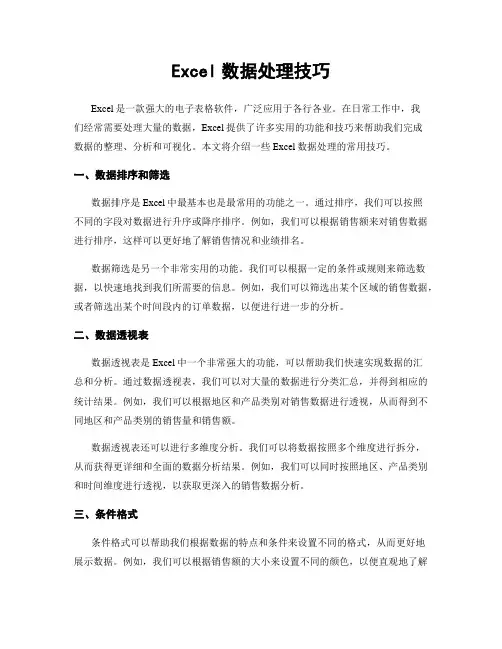
Excel数据处理技巧Excel是一款强大的电子表格软件,广泛应用于各行各业。
在日常工作中,我们经常需要处理大量的数据,Excel提供了许多实用的功能和技巧来帮助我们完成数据的整理、分析和可视化。
本文将介绍一些Excel数据处理的常用技巧。
一、数据排序和筛选数据排序是Excel中最基本也是最常用的功能之一。
通过排序,我们可以按照不同的字段对数据进行升序或降序排序。
例如,我们可以根据销售额来对销售数据进行排序,这样可以更好地了解销售情况和业绩排名。
数据筛选是另一个非常实用的功能。
我们可以根据一定的条件或规则来筛选数据,以快速地找到我们所需要的信息。
例如,我们可以筛选出某个区域的销售数据,或者筛选出某个时间段内的订单数据,以便进行进一步的分析。
二、数据透视表数据透视表是Excel中一个非常强大的功能,可以帮助我们快速实现数据的汇总和分析。
通过数据透视表,我们可以对大量的数据进行分类汇总,并得到相应的统计结果。
例如,我们可以根据地区和产品类别对销售数据进行透视,从而得到不同地区和产品类别的销售量和销售额。
数据透视表还可以进行多维度分析。
我们可以将数据按照多个维度进行拆分,从而获得更详细和全面的数据分析结果。
例如,我们可以同时按照地区、产品类别和时间维度进行透视,以获取更深入的销售数据分析。
三、条件格式条件格式可以帮助我们根据数据的特点和条件来设置不同的格式,从而更好地展示数据。
例如,我们可以根据销售额的大小来设置不同的颜色,以便直观地了解销售情况。
此外,还可以根据其他条件来设置格式,如根据数值的范围、文本的匹配等。
条件格式还可以用于数据的异常值检测和数据的可视化。
我们可以设置条件格式来标记数据中的异常值,以便及时发现和处理。
另外,还可以根据数据的特点设置渐变色、数据条等格式,以便更好地展示数据的变化和趋势。
四、函数和公式函数和公式是Excel的核心功能之一,可以帮助我们对数据进行各种计算和分析。
Excel提供了大量的内置函数,如求和函数、平均值函数、最大最小值函数等。
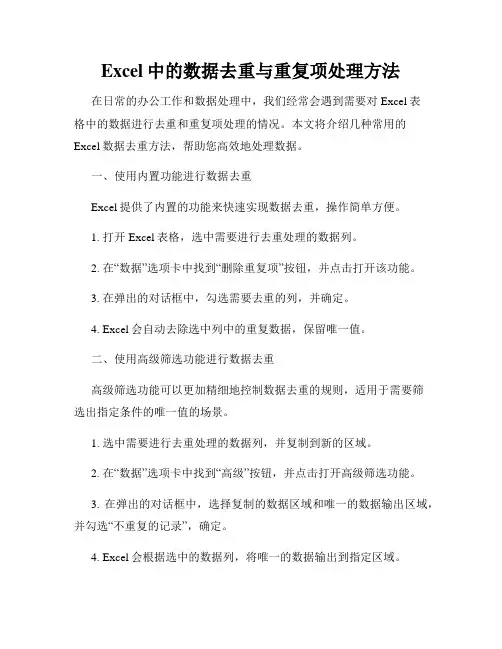
Excel中的数据去重与重复项处理方法在日常的办公工作和数据处理中,我们经常会遇到需要对Excel表格中的数据进行去重和重复项处理的情况。
本文将介绍几种常用的Excel数据去重方法,帮助您高效地处理数据。
一、使用内置功能进行数据去重Excel提供了内置的功能来快速实现数据去重,操作简单方便。
1. 打开Excel表格,选中需要进行去重处理的数据列。
2. 在“数据”选项卡中找到“删除重复项”按钮,并点击打开该功能。
3. 在弹出的对话框中,勾选需要去重的列,并确定。
4. Excel会自动去除选中列中的重复数据,保留唯一值。
二、使用高级筛选功能进行数据去重高级筛选功能可以更加精细地控制数据去重的规则,适用于需要筛选出指定条件的唯一值的场景。
1. 选中需要进行去重处理的数据列,并复制到新的区域。
2. 在“数据”选项卡中找到“高级”按钮,并点击打开高级筛选功能。
3. 在弹出的对话框中,选择复制的数据区域和唯一的数据输出区域,并勾选“不重复的记录”,确定。
4. Excel会根据选中的数据列,将唯一的数据输出到指定区域。
三、使用公式进行数据去重除了内置功能之外,我们还可以使用Excel的公式来实现数据去重。
这种方法更加灵活,适用于复杂的数据去重需求。
1. 在一个空白列中,输入公式:=IF(COUNTIF($A$1:A1,A1)=1,A1,"")。
2. 将公式拖拽填充到需要去重的数据列。
3. Excel会按照公式的规则,将重复项标记为空,保留唯一值。
四、使用VBA宏进行数据去重如果需要实现更加复杂的数据去重操作,可以使用Excel的VBA宏来编写自定义的处理程序。
1. 按下Alt+F11,进入VBA编辑器界面。
2. 在新建的模块中编写VBA代码,实现自定义的去重操作。
3. 运行宏,即可对Excel表格中的数据进行去重处理。
综上所述,Excel中的数据去重和重复项处理方法有多种选择,根据实际需求选择合适的方法进行操作。
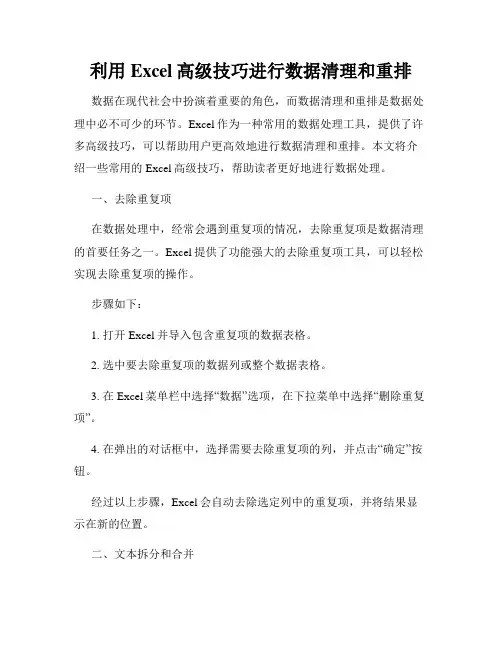
利用Excel高级技巧进行数据清理和重排数据在现代社会中扮演着重要的角色,而数据清理和重排是数据处理中必不可少的环节。
Excel作为一种常用的数据处理工具,提供了许多高级技巧,可以帮助用户更高效地进行数据清理和重排。
本文将介绍一些常用的Excel高级技巧,帮助读者更好地进行数据处理。
一、去除重复项在数据处理中,经常会遇到重复项的情况,去除重复项是数据清理的首要任务之一。
Excel提供了功能强大的去除重复项工具,可以轻松实现去除重复项的操作。
步骤如下:1. 打开Excel并导入包含重复项的数据表格。
2. 选中要去除重复项的数据列或整个数据表格。
3. 在Excel菜单栏中选择“数据”选项,在下拉菜单中选择“删除重复项”。
4. 在弹出的对话框中,选择需要去除重复项的列,并点击“确定”按钮。
经过以上步骤,Excel会自动去除选定列中的重复项,并将结果显示在新的位置。
二、文本拆分和合并当数据表格中的某一列包含多个数据项时,需要进行文本拆分和合并可以帮助我们更好地处理数据。
Excel提供了多种文本处理函数,可以满足不同的需求。
1. 文本拆分如果某一列包含多个数据项,我们可以使用Excel的“文本拆分”功能将其拆分为多列。
步骤如下:1. 选中包含需要拆分的文本的列。
2. 在Excel菜单栏中选择“数据”选项,在下拉菜单中选择“文本拆分”。
3. 在弹出的对话框中,选择拆分的方式,如按照空格、逗号或其他分隔符。
4. 点击“确定”按钮,Excel会将选定列中的文本按照指定的方式拆分为多列。
2. 文本合并如果需要将多列文本合并为一列,可以使用Excel的文本合并功能。
步骤如下:1. 选中需要合并的文本列。
并”。
3. 在弹出的对话框中,选择要合并的文本列,并选择合并后的分隔符。
4. 点击“确定”按钮,Excel会将选定列中的文本列合并为一列。
三、数据重排和排序当数据表格中的数据需要按照某一列或多列进行排序时,我们可以使用Excel的排序功能。
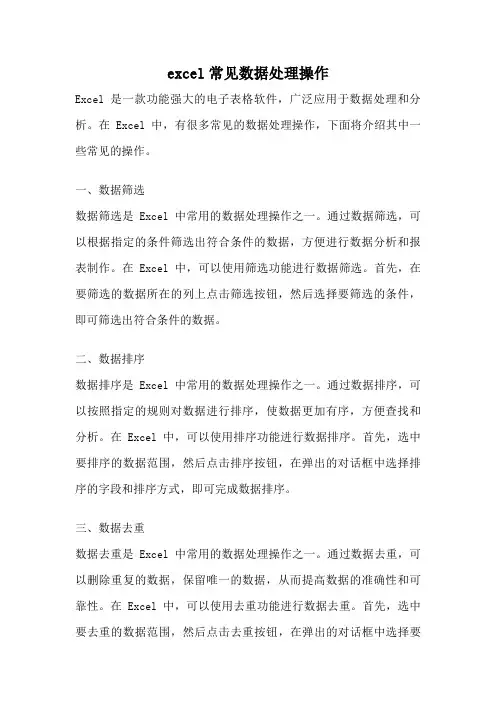
excel常见数据处理操作Excel是一款功能强大的电子表格软件,广泛应用于数据处理和分析。
在Excel中,有很多常见的数据处理操作,下面将介绍其中一些常见的操作。
一、数据筛选数据筛选是Excel中常用的数据处理操作之一。
通过数据筛选,可以根据指定的条件筛选出符合条件的数据,方便进行数据分析和报表制作。
在Excel中,可以使用筛选功能进行数据筛选。
首先,在要筛选的数据所在的列上点击筛选按钮,然后选择要筛选的条件,即可筛选出符合条件的数据。
二、数据排序数据排序是Excel中常用的数据处理操作之一。
通过数据排序,可以按照指定的规则对数据进行排序,使数据更加有序,方便查找和分析。
在Excel中,可以使用排序功能进行数据排序。
首先,选中要排序的数据范围,然后点击排序按钮,在弹出的对话框中选择排序的字段和排序方式,即可完成数据排序。
三、数据去重数据去重是Excel中常用的数据处理操作之一。
通过数据去重,可以删除重复的数据,保留唯一的数据,从而提高数据的准确性和可靠性。
在Excel中,可以使用去重功能进行数据去重。
首先,选中要去重的数据范围,然后点击去重按钮,在弹出的对话框中选择要去重的字段,即可完成数据去重。
四、数据拆分数据拆分是Excel中常用的数据处理操作之一。
通过数据拆分,可以将一个单元格中的数据按照指定的分隔符进行拆分,方便进行数据分析和处理。
在Excel中,可以使用文本拆分功能进行数据拆分。
首先,选中要拆分的数据范围,然后点击拆分按钮,在弹出的对话框中选择拆分的方式和分隔符,即可完成数据拆分。
五、数据合并数据合并是Excel中常用的数据处理操作之一。
通过数据合并,可以将多个单元格中的数据合并成一个单元格,方便进行数据分析和报表制作。
在Excel中,可以使用合并单元格功能进行数据合并。
首先,选中要合并的数据范围,然后点击合并按钮,即可完成数据合并。
六、数据填充数据填充是Excel中常用的数据处理操作之一。
在Excel中进行高级数据解析和处理高级数据解析和处理是Excel使用中的重要问题之一。
Excel作为一款广泛应用的电子表格软件,具有强大的数据处理功能,通过灵活的函数和工具,可以有效地分析和处理各种复杂的数据。
本文将从数据透视表、条件格式、高级筛选和宏四个方面介绍在Excel中进行高级数据解析和处理的方法。
一、数据透视表数据透视表是Excel中处理和分析大量数据的利器之一。
通过数据透视表,可以将庞杂的数据转化为清晰的汇总报表,更加直观地展示和分析数据。
在Excel中使用数据透视表需要依次选择数据、插入数据透视表,并设置行、列和值字段。
除此之外,还可以对数据透视表进行布局设置、字段设置和数值设置,实现更精细的数据分析。
二、条件格式条件格式是Excel中一个强大的数据处理工具,能够根据设定的条件对数据进行格式化。
通过条件格式,可以快速地发现数据中的异常值、重复值、趋势等,并进行可视化展示。
在Excel中使用条件格式需要依次选择数据、设置条件格式,并选择适当的格式样式。
此外,还可以根据需要自定义条件格式,并利用公式引用其他单元格的值来实现更复杂的条件格式设置。
三、高级筛选高级筛选是Excel中一种高效的数据过滤和提取工具。
通过高级筛选,可以根据设定的条件快速地筛选数据,并将筛选结果复制到其他位置。
在Excel中使用高级筛选需要依次选择数据、设置筛选条件,并选择筛选结果的输出位置。
此外,还可以使用通配符、正则表达式等灵活的筛选条件,实现更精确的数据筛选。
四、宏宏是Excel中一种自动化处理数据的方式。
通过录制宏或编写VBA代码,可以实现一系列繁琐的操作的自动执行。
在Excel中使用宏需要打开“开发工具”选项卡,并选择“录制宏”或“查看代码编辑器”。
除此之外,还可以根据需求编写VBA代码来实现更复杂的数据处理。
宏的使用可以大大提高数据处理的效率和准确性。
综上所述,在Excel中进行高级数据解析和处理有多种方法,包括数据透视表、条件格式、高级筛选和宏。
Excel数据表格的数据处理和数据分布技巧Microsoft Excel是一种功能强大而广泛使用的电子表格程序。
它可以处理大量的数据并对其进行分析和呈现。
在数据处理和数据分布方面,Excel提供了许多技巧和工具,可以帮助用户更好地理解和利用数据。
在本文中,我们将探讨一些Excel数据处理和数据分布的技巧,以此提高用户的工作效率和数据分析能力。
一、数据处理技巧1、数据筛选数据筛选是Excel中最常用的数据处理技巧之一。
用户可以根据所需的条件筛选数据,将其呈现在一个表格中。
为了使用数据筛选,用户需要打开Excel表格并点击数据选项卡上的“筛选”按钮。
然后,用户可以选择要筛选的列和条件,比如筛选出某个日期范围内的数据。
一旦筛选完成,用户可以将结果保存为一个新的表格或在同一表格中添加数据。
2、数据分组数据分组是一种将数据按照某些条件划分为不同组的方法。
在Excel中,用户可以通过选择所需的列和对应的数据,然后点击数据选项卡上的“分组”按钮来实现数据分组。
分组后,用户可以方便地查看每个组的数据总和和平均值等统计数据。
另外,Excel还可以对分组数据进行排序和计算。
3、数据透视表数据透视表是一种以交叉表的形式呈现数据分布和总结的工具。
它可以将大量数据集成为易于理解的表格,并为用户快速计算和分析数据提供帮助。
为了使用数据透视表,用户需要选择所需的列和行,并将它们拖入透视表的相应位置。
然后,用户可以选择所需的计算方式来计算数据,比如求和或平均值。
数据透视表还可以进行排序、过滤和显示细节等操作,以方便用户更好地理解数据分析结果。
二、数据分布技巧1、图表图表是一种常见的数据分布方式,可以帮助用户更直观地理解数据。
在Excel中,用户可以根据所需的数据类型,选择不同的图表类型,比如折线图、柱状图、散点图等。
使用图表,用户可以快速将数据进行可视化,并帮助用户快速分析和比较数据变化趋势。
2、条件格式化条件格式化是一种可以根据数据值自动设置单元格格式的技巧。
Excel中如何处理和分析大量数据的技术方法Excel是一款功能强大的电子表格软件,广泛应用于数据处理和分析领域。
在处理和分析大量数据时,我们可以借助Excel提供的各种技术方法来提高工作效率和准确性。
本文将介绍一些常用的Excel数据处理和分析技巧。
1. 数据导入和清洗在处理大量数据之前,首先需要将数据导入Excel中,并进行清洗。
可以使用Excel的数据导入功能,将数据从外部文件或数据库中导入到Excel中。
在导入数据时,可以选择合适的数据源和导入方式,如从文本文件导入、从数据库查询导入等。
导入数据后,需要对数据进行清洗,包括删除重复数据、填充缺失值、去除异常值等。
2. 数据排序和筛选在处理大量数据时,经常需要对数据进行排序和筛选。
Excel提供了强大的排序和筛选功能,可以按照特定的条件对数据进行排序和筛选。
可以根据某一列的数值大小进行升序或降序排序,也可以根据某一列的文本内容进行排序。
同时,可以使用筛选功能,根据指定的条件筛选出符合条件的数据,以便进一步分析。
3. 数据透视表数据透视表是Excel中非常实用的数据分析工具,可以帮助我们快速对大量数据进行分析和汇总。
通过数据透视表,可以对数据进行分类、汇总、计算和分析。
可以根据需要选择不同的字段放置在行、列和值区域,以及应用不同的汇总函数,如求和、计数、平均值等。
数据透视表可以帮助我们从大量数据中提取出关键信息,发现数据之间的关系和趋势。
4. 条件格式化条件格式化是Excel中一种强大的数据可视化技术,可以根据指定的条件对数据进行格式化,使数据更加直观和易于理解。
可以根据数值大小、文本内容、日期等条件来设置格式,如颜色填充、字体加粗、图标显示等。
通过条件格式化,可以快速识别出数据中的异常值、趋势和模式,提高数据分析的效率和准确性。
5. 数据图表数据图表是Excel中常用的数据可视化工具,可以将大量数据以图表的形式展示出来,更加直观和易于理解。
Excel数据表格数据清理随着大数据时代的到来,数据分析变得越来越重要。
而Excel作为一款功能强大的电子表格软件,被广泛应用于数据处理和分析。
然而,由于数据来源的多样性和复杂性,我们在使用Excel进行数据分析时常常会遇到各种问题,其中最常见的就是数据表格的数据清理。
本文将为您介绍一些常见的Excel数据表格数据清理方法,帮助您高效地处理数据。
1. 去除重复值在数据表格中,重复值的存在会干扰我们对数据的分析和统计。
因此,去除重复值是数据清理的第一步。
在Excel中,我们可以使用“数据”选项卡中的“删除重复值”功能来实现。
选择需要清理的数据范围后,点击“删除重复值”按钮即可快速去除重复值。
2. 删除空白单元格有时,数据表格中会存在大量的空白单元格,这些空白单元格会增加数据处理的复杂性并降低分析的准确性。
为了清理这些空白单元格,我们可以使用Excel中的查找和替换功能。
先选中需要清理的数据范围,然后按下组合键Ctrl+H打开查找和替换对话框,在“查找内容”中输入空格,将“替换为”留空,然后点击“替换所有”按钮即可删除所有空白单元格。
3. 清理错误数据在数据录入或数据导入过程中,可能会出现一些错误数据,如错误的日期格式、错误的数值等。
为了准确地进行数据分析,我们需要清理这些错误数据。
Excel提供了一些内置的函数,如IFERROR和ISERROR,可以帮助我们找到并清理错误数据。
通过使用这些函数,我们可以将错误数据标记为无效或替换为正确的数据,提高数据的准确性和可靠性。
4. 合并数据有时,我们可能需要将多个数据表格合并成一个以进行综合分析。
在Excel中,我们可以使用Vlookup函数、索引和匹配函数等来实现数据的合并。
通过指定合适的关键字段,我们可以将不同表格中的数据进行关联和合并,更好地理解数据间的关系,并进行深入的分析。
5. 分列数据有时,我们从外部资源导入的数据可能会以不符合分析需求的方式显示,例如将日期、时间、地区等信息放在同一个单元格中。
如何使用Excel进行数据清洗和处理数据清洗和处理是数据分析的重要步骤,而Excel作为一种常用的电子表格软件,具备强大的数据处理功能,可以帮助我们高效地进行数据清洗和处理。
本文将介绍如何使用Excel进行数据清洗和处理的方法和技巧。
1. 数据导入和整理首先,需要将待处理的数据导入Excel中。
可以通过"文件"-"打开"或"文件"-"导入"等方式将数据文件导入Excel。
导入后,我们需要对数据进行整理,确保每个数据在正确的单元格中。
2. 数据筛选和过滤数据筛选和过滤是数据清洗的基本操作之一。
Excel提供了筛选和高级筛选功能,可以根据条件筛选和过滤数据。
在数据选定区域上方的工具栏中,点击"数据"-"筛选",即可打开筛选功能。
通过设置条件,可以快速地筛选出需要的数据。
3. 数据去重在实际数据处理中,常常会出现重复的数据。
Excel提供了去重功能,可以帮助我们删除重复的数据。
在数据选定区域上方的工具栏中,点击"数据"-"删除重复项",即可打开去重功能。
通过选择需要去重的列,Excel将自动删除重复的数据。
4. 数据排序数据排序是对数据进行整理和排序的重要步骤。
Excel提供了多种排序方式,可以按照字母顺序、数值大小等进行排序。
在数据选定区域上方的工具栏中,点击"数据"-"排序",即可打开排序功能。
通过选择排序的列和排序方式,Excel将按照指定的规则对数据进行排序。
5. 数据替换数据替换是对数据中特定字符或文本进行替换的操作。
Excel提供了替换功能,可以帮助我们快速地进行数据替换。
在数据选定区域上方的工具栏中,点击"编辑"-"替换",即可打开替换功能。
通过输入要替换的内容和替换后的内容,Excel将自动替换相应的数据。
excel大量数据处理技巧Excel是一款功能强大且广泛使用的电子表格软件。
在处理大量数据时,Excel提供了许多技巧和功能,可以帮助提高工作效率和准确性。
以下是一些常用的Excel大量数据处理技巧。
1. 透视表:透视表是Excel中一个非常有用的工具,可以从大量数据中提取有用的信息和统计结果。
通过透视表可以对数据进行分类、汇总和筛选,以便更好地理解数据。
使用透视表可以迅速创建数据报告。
2.数据筛选:数据筛选功能可以帮助我们快速地筛选和过滤大量数据。
通过使用筛选功能,我们可以根据条件筛选出所需的数据,并将其原始数据隐藏起来。
使用筛选功能可以更精确地查找和分析数据,使工作更高效。
3.条件格式:通过使用条件格式功能,我们可以根据自定义的规则对数据进行格式化。
例如,可以设定当一些条件满足时,对一些单元格进行颜色填充,以便快速发现数据中的异常值。
条件格式功能可以帮助我们更好地理解数据趋势和模式。
4. 数据分析:Excel提供了许多数据分析工具,可以帮助我们对大量数据进行更深入的分析。
例如,可以使用 Excel 的回归分析来探索变量之间的关系,或使用数据探索工具箱进行数据预测和趋势分析。
数据分析功能可以帮助我们更好地理解数据背后的规律和原因。
5. 数据排序:使用 Excel 的排序功能,我们可以按照一些字段对数据进行排序。
通过对数据进行排序,可以根据自己的需求对数据进行重新排列,以便更好地理解和分析数据。
排序功能可以帮助我们更好地查找和比较数据。
6. 数据合并:当处理大量数据时,有时需要将多个单元格中的数据合并成一个单元格。
通过使用Excel的合并单元格功能,我们可以轻松地合并单元格中的数据。
数据合并功能可以帮助我们更好地展示和汇总数据。
7. 公式和函数:使用Excel的公式和函数功能,我们可以根据数据进行各种数学和逻辑运算。
通过使用公式和函数,可以自动化处理大量数据,并生成所需的计算结果。
公式和函数功能可以帮助我们节省时间和精力,减少人为错误。